오늘은 구름 IDE라는 클라우드 서비스를 이용해볼 겁니다.
직접 파이썬이나 c++ , JAVA 등등 다운받아서 코딩할 수도 있지만
직접 다운받지 않고 클라우드 내에서 코딩하고, 직접 컴파일까지 가능한 서비스를 해보려고 해요
먼저 구름 IDC 홈페이지를 들어가봅시다.
https://ide.goorm.io/?plan=ZnJlZQ==
구름IDE - 설치가 필요없는 통합개발환경 서비스
구름IDE는 언제 어디서나 사용 가능한 클라우드 통합개발환경(Integrated Development Environment IDE)을 제공합니다. 웹브라우저만 있으면 코딩, 디버그, 컴파일, 배포 등 개발에 관련된 모든 작업을 클라�
ide.goorm.io
들어가서 가입 및 로그인을 먼저 해주도록 합시다.
구글이나 페이스북등으로 연결하면 금방 할 수있으니 참고하세요!!
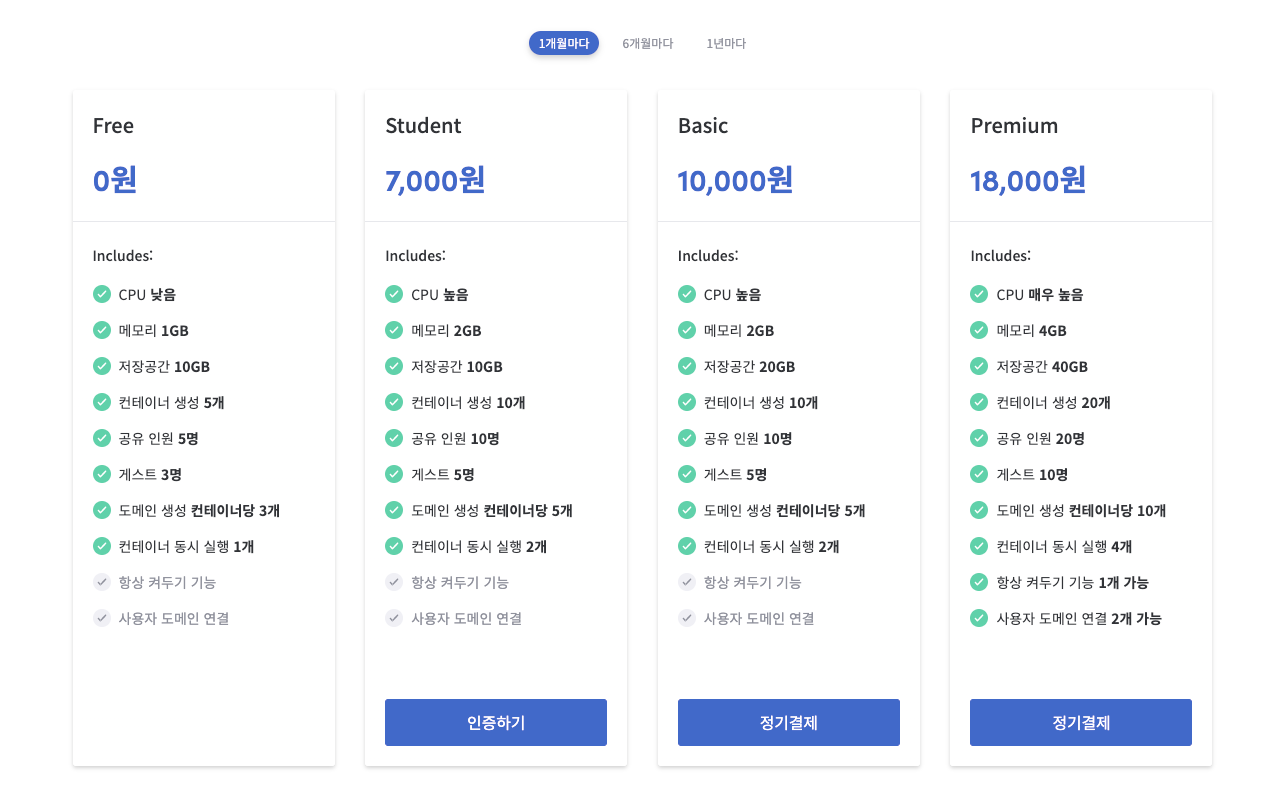
이제 직접 사용해봅시다!!



1. 이름,설명: 원하는 프로젝트 명과 설명을 작성하세요
2. 지역: 클라우드가 실제 위치한 데이터 센터네요!! 우리는 한국이니 가까이에 있는 데이터센터인 서울을 클릭해줍시다.
3. 공개범위: 개인 정보등 보안성이 필요하다면 private로 해야겠죠?
4. 템플릿: private로 했을때 코드등을 저장할 공간입니다.
5.배포: 이건 저도잘 ...ㅎㅎㅎㅎ
6. 소프트웨어 스택: 원하는 언어를 선택하면 됩니다. C/C++ , 파이썬, JAVA, Tensorflow 등등 원하는 언어로 선택하세요, 저는 파이썬으로 해보도록 할게요!!
그리고 나서 위에 생성을 눌러주면 컨테이너 완성!!

컨테이너를 열게되면 !!! 뚜둥!!! 이제 여기서 coding을 시작하면 됩니다.!!!
참고로 파이썬은 index.py에서 작성이 시작되게되고!!
아래 터미널창에서 python index.py를 치면 코드가 실행되게 됩니다!!
이렇게 오늘 구름 IDE를 해보았는데요! 정말 피시에 하나하나 구축해서 만들어주는것 보다 매우 간단하네요!
앞으로 여기서 홈페이지 등을 만들어 보도록 할게요!:)
그럼 안녕!!!
참고: 조코딩 유투브
참고영상:youtu.be/ZTJjW7XuHIY?list=PLU9-uwewPMe2-vtJAgWB6SNhHcTjJDgEO
'STUDY > 홈페이지 만들기' 카테고리의 다른 글
| 웹스크롤링- 구글 이미지 다운로드받기 (0) | 2020.08.02 |
|---|---|
| 파이썬 - 웹스크롤링 하기 (0) | 2020.08.02 |
